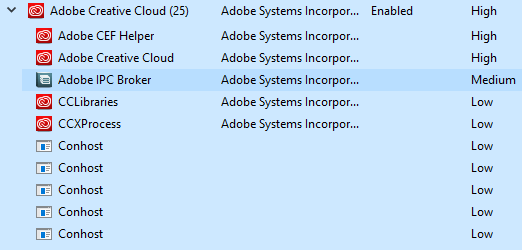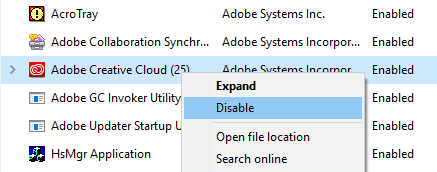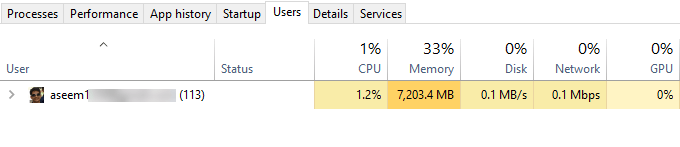In Parte I di questa serie, abbiamo esaminato le schede Processi, Dettagli e Servizi del Task Manager in Windows 10 e in Seconda parte, abbiamo trattato le schede Cronologia prestazioni e App . In questa ultima parte, parleremo delle schede Avvio e Utenti.
Avvio
Una delle schede più importanti nel task manager di Windows 10 è la scheda Avvio. Nelle versioni precedenti di Windows, la scheda di avvio si trovava in Finestra di dialogo MSCONFIG, ma da allora è stata spostata. In Windows 10, ottieni alcune informazioni aggiuntive sugli elementi di avvio che non avevamo mai avuto prima.
In alto ea destra, sei tu Vedremo il Ultimo tempo del BIOS, che ti dirà esattamente per quanto tempo il tuo sistema si trovava nella fase del BIOS prima del caricamento di Windows. Questo è fondamentalmente il tempo impiegato dal tuo sistema per inizializzare tutto l'hardware. Il mio è di 15 secondi, che è piuttosto lungo, ma OK visto che ho un PC personalizzato con diversi dischi rigidi, schede di rete, porte USB, ecc. Su un sistema di base, il valore dovrebbe essere meno di 10 secondi. Puoi leggere ulteriori informazioni sull'ultimo tempo del BIOS Qui.
Di seguito, troverai un elenco di tutti gli elementi di avvio sul tuo sistema Windows 10. Per impostazione predefinita, è ordinato in ordine alfabetico. Personalmente mi piace selezionarlo dalla colonna Avvio impatto, poiché è più utile. Windows presenta un punteggio che va da Bassoa Altoin base a diversi fattori.
Come puoi vedere dal mio sistema sopra, Adobe Creative Cloud ha un impatto elevato perché sta caricando 25 diversi processi all'avvio. Puoi fare clic sulla freccia per espandere l'elenco se desideri visualizzare tutti i processi inclusi in quel programma.
Per disabilitare un avvio elemento, fai semplicemente clic con il pulsante destro del mouse e scegli Disattiva.
Tieni presente che puoi solo disabilitare o abilitare intero elemento di avvio come una singola unità. Non è possibile espanderlo e disabilitare solo processi o eseguibili specifici. Se non sei sicuro di quale sia l'elemento di avvio, seleziona Cerca onlinee otterrai sicuramente alcune informazioni online.
La scheda di avvio è uno dei luoghi in cui devi venire se hai bisogno di eseguire un avvio pulito di Windows. Un avvio pulito è una tecnica di risoluzione dei problemi in Windows che consente di rintracciare un problema a un programma o processo specifico in esecuzione sul sistema.
Scheda Utenti
Infine, la scheda Utenti in Windows in pratica ti dice quali processi sono in esecuzione per ogni utente sul sistema.
È davvero utile solo se hai effettivamente più utenti sul tuo PC Windows . In caso contrario, elenca solo il tuo account e ti mostra le stesse informazioni che vedresti nella scheda Prestazioni. Tuttavia, se più utenti hanno effettuato l'accesso e un altro utente non ha chiuso un programma, sarà possibile vedere rapidamente se quel programma sta utilizzando risorse sul PC.
Se si ' re un amministratore, puoi anche terminare l'attività di un altro utente, liberando così tali risorse. Ovviamente, questo può causare la perdita di dati per l'altro utente, quindi fai attenzione quando uccidi un processo da un altro utente.
Quindi questo riguarda tutto il Task Manager in Windows 10. È stato usato per decenni e giustamente. Fornisce molte informazioni utili sul PC e sul sistema in tempo reale e può essere molto utile quando si risolvono i problemi. Buon divertimento!